Развитие банковской системы позволило осуществлять большинство платёжных операций без обращения в финансовую организацию при помощи приложений интернет-банкинга. Бумажный чек в этом случае на руки не выдаётся. У клиентов самой популярной финансовой структуры в России иногда возникает необходимость распечатать квитанцию в Сбербанк Онлайн. Такие ситуации возникают, когда подтверждение финансовой операции нужно предоставить в качестве доказательства совершённой оплаты госпошлины или налога.
Как найти чек в Сбербанк-Онлайн
Перед тем как напечатать чек, его нужно найти. Для этого надо войти в Сбербанк-Онлайн. Вся история операций, совершённых через этот ресурс и не только, хранится здесь постоянно и доступна в любое время. Пароль для доступа в личный кабинет можно взять в банкомате этой финансовой организации, достаточно располагать действующей картой.
После авторизации нужно перейти в раздел «История операций», который находится в правой колонке сайта. В нём хранятся все совершённые операции по счетам и картам клиента. Для поиска можно воспользоваться различными инструментами сортировки. Например, можно отсортировывать данные по дате совершения или по сумме платежа.
Электронные Чеки Сбербанк
Существует возможность вывода на экран операций за неделю, месяц, или другой промежуток времени. К услугам клиентов также расширенный фильтр, значительно ускоряющий поиск нужной квитанции.
Сохраняем или распечатываем
Для сохранения и распечатывания электронного чека необходимо открыть строку операции. После чего нажать кнопку «Печать чека», которая отображается в виде иконки принтера внизу страницы. По умолчанию Сбербанк Онлайн предложит подключённому к компьютеру принтеру напечатать электронную квитанцию. Делается это в несколько кликов.

Если в свободном доступе нет принтера, существует вариант сохранения печатной версии в формате PDF. После чего его можно переместить на любой удобный носитель и распечатать. Для этого также нажимается кнопка с изображением печатающего устройства, но в появившейся печатной версии нужно нажать кнопку «Изменить» и в открывшемся диалоговом окне сохранить файл в нужном формате.
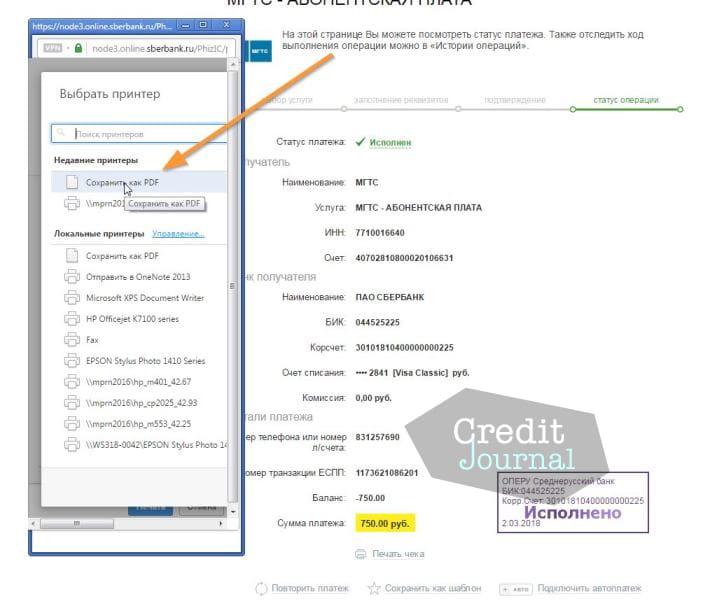
Эта функция доступна только для полноценной версии сайта. Тем, кто попытается это сделать при помощи мобильного приложения, будет предложен вариант с отправкой файла на электронную почту.
Как найти чек в мобильном приложении
Компьютер не всегда есть рядом, а квитанция может понадобиться в любой момент. В Сбербанке реализовали возможность поиска платежа и сохранение платёжки из сотового телефона при помощи мобильного приложения.
Для этого достаточно зайти в Сбербанк Онлайн на смартфоне и выбрать пункт меню «История». В нём можно отследить любую операцию, которая совершалась по счетам и картам клиента. Открыв квитанцию, её можно сохранить:
- выбрав пункт меню «Сохранить чек»;
- сформированный чек об оплате сохраняется нажатием зелёной кнопки с таким же названием.
После этого приложение предложит три варианта:
- скопировать в галерею в виде фото;
- отправить СМС-сообщением;
- отправить на e-mail.
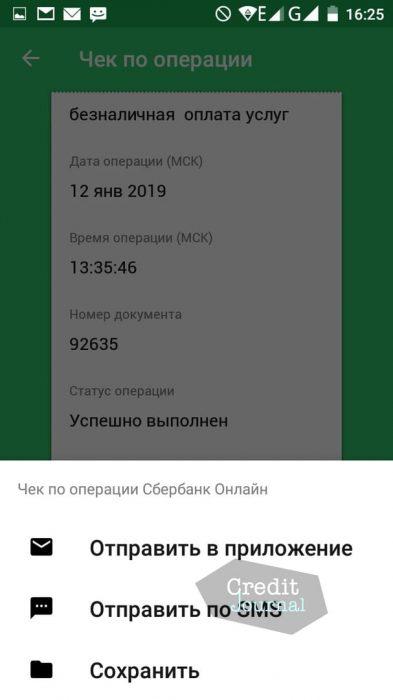
Отправляем чек на электронную почту
Самый удобный способ – это отправить квитанцию по e-mail. Для этого достаточно выбрать пункт меню «Отправить в приложение» и выбрать установленный на телефоне мессенджер из списка доступных. Файл сразу же прикрепляется к новому письму в почтовом ящике клиента. Остаётся только ввести адрес получателя. Квитанция в формате PDF будет доступна и с компьютера, а значит, распечатать её будет гораздо проще.
Получить чек через банкомат
Иногда у клиента нет возможности в короткие сроки распечатать квитанцию на принтере, а она очень нужна. Тогда существует простой альтернативный вариант. Каждому держателю карты Сбербанка распечатать электронный чек можно в любом банкомате этой финансовой организации. Для этого достаточно иметь при себе действующую банковскую карту.
Порядок действий в этом случае выглядит следующим образом:
- В банкомат вставляется карта.
- Вводится правильный ПИН-код.
- В появившемся на экране меню выбирается пункт «Платежи и переводы».
Далее порядок действий состоит из выбора следующих подпунктов: «Платежи, шаблоны и автоплатежи», за ним «История операций». В появившемся окне будет доступна история последних операций клиента. При помощи поиска нужно найти интересующую квитанцию и выбрать её. На экране появится вся информация по ней. Останется только нажать на кнопку «Печать чека» и нужная квитанция появится в печатном виде через пару секунд.
Полученный чек будет иметь штамп банка, а также все обязательные реквизиты финансовой организации. В связи с этим он является полноценным документом, имеющим юридическую силу.
Такую возможность предоставляют также терминалы для оплаты этой финансовой организации, которые широко сегодня устанавливаются в общественных местах.
Этот способ подходит только для печати последних 10 операций. Более ранние квитанции в банкомате не отображаются, и за оригиналами этих документов нужно обращаться в любое отделение Сбербанка, имея при себе документ, удостоверяющий личность.
Информация по квитанции
Чтобы получить возможность распечатать чек через интернет, нужно быть уверенным, что платёж был исполнен банковской организацией. Для этого в истории операций нужно отследить статус. Если он имеет вид «Исполнен», тогда с его распечаткой не возникнет проблем.
Если у операции установлен любой другой статус, то напечатать его не получится ни при каких обстоятельствах. Если всё в порядке, а распечатать не получается, возможны неисправности оборудования.
Распечатать квитанцию через Сбербанк Онлайн сегодня не представляет особого труда, достаточно иметь доступ к личному кабинету на сайте или в мобильном приложении. Эта финансовая организация предоставляет разнообразные способы печати чека, будь то оплата услуг или информация о переводе денег другому человеку. Напечатать электронный чек можно в любой ситуации и с любыми возможностями, и он будет иметь юридическую силу.
Источник: tarifkin.ru
Как стать самозанятым в онлайне и официально вести своё дело
Выяснили, как специалисту за несколько минут превратиться в самозанятого налогоплательщика, не выходя из приложения «Сбербанк Онлайн», и получить бонусы для удобного ведения своего дела: консультации юристов, личный сайт, онлайн-обучение и не только
В начале 2019 года в четырёх пилотных регионах вступил в силу закон о самозанятых, он же о налоге на профессиональный доход. Сейчас его действие распространяется на 23 региона России, а с 1 июля 2020 года, по решению местных властей, к эксперименту могут подключаться и остальные регионы. Теперь фрилансеры — мастера маникюра, репетиторы, таксисты и другие вольные работники, а также те, кто сдают квартиры, — могут зарегистрировать свой профессиональный доход и получить все преимущества работы «в белую». При этом деятельность можно совмещать с работой по найму (да-да, с пятидневкой, чётким графиком работы и отпуском по расписанию).
Например, самозанятые могут защищать свои права в суде, работать с юрлицами, а главное — не беспокоиться из-за штрафов: достаточно заплатить 4 % с поступления средств от своих клиентов — физлиц и 6 % от платежей юридических лиц и ИП. На данный момент самозанятыми стали уже более 100 тысяч человек.
Самозанятые — это люди, у которых нет работодателя и наёмных рабочих. Они получают свой доход от личной трудовой деятельности (её формы ищите в подробном FAQ)
Регистрируясь в «Сбербанк Онлайн», самозанятые могут вести своё дело легально, платить налоги и при этом не утруждать себя дополнительной отчётностью. Всё, что необходимо, — формировать чеки за полученные доходы. У налоговой службы не возникнет вопросов к самозанятому, так как чеки станут подтверждением его работы и базой, от которой рассчитывается налог.
При поступлении денег на карту, указанную самозанятым при регистрации, чек сформируется сам. Если самозанятый получил за свою работу или товар наличные, можно за несколько кликом создать чек в «Сбербанк Онлайн» и отправить его клиенту. Скоро можно будет формировать чеки при получении денег от юрлиц и ИП.


Чтобы стать самозанятым, не нужно собирать документы и ездить в налоговую. Достаточно пройти простую регистрацию в привычном интерфейсе мобильного приложения «Сбербанк Онлайн», где самозанятым предлагаются дополнительные возможности для ведения своего дела. Кроме того, все клиенты банка получают бонусы при регистрации. Но обо всём по порядку.
Регистрация
Заходим в приложение «Сбербанк Онлайн», в категории «Каталог» находим раздел «Услуги» и строчку «Своё дело».

При регистрации потребуется указать банковскую карту. Лучше выпустить цифровую карту, чтобы разделять поступления средств от своего дела и остальных платежей. Цифровая карта выпускается за пару минут и бесплатно. Она будет соответствовать региону, в котором у вас подключён «Сбербанк Онлайн».

Дальше указываете номер телефона, на который вам будет направлена информация о регистрации, а в дальнейшем — ваши электронные чеки.
Важно указать регион, в котором вы работаете или в котором находится большинство ваших клиентов, поскольку сейчас стать самозанятым можно только в 23 регионах России.
Налог, который платят самозанятые, разделяется на две части: 37 % от его суммы идёт в Фонд обязательного медицинского страхования, а 63 % — в бюджет субъекта РФ того региона, который вы укажете при регистрации. Больше никаких обязательных платежей и перечислений в фонды. При этом если вы не работаете, то налоги тоже не платите.
Выбираем сферу деятельности. Спектр большой — от кузнеца до бухгалтера. Вы можете пролистать или набрать в поисковике. Выбрать можно от одного до пяти направлений деятельности.

Дальше — стандартная процедура согласия с условиями договора. Лучше честно прочитать всё, что указано. Тут коротко, но по делу.

В течение шести дней обещают прислать ответ из налоговой службы и уведомление из банка — это максимально возможный срок. Но нам ответ от налоговой пришёл через пять минут, а из банка — следом. В сообщении от Сбербанка — предложение воспользоваться бесплатным пакетом услуг, об этом чуть позже.

Формирование онлайн-чеков
После регистрации в приложении «Сбербанк Онлайн» и поступления оплаты от клиентов самозанятый может сформировать онлайн-чеки.
Для самозанятых чеки — самый главный документ и единственная отчётность. Они используются для подтверждения доходов для уплаты налога. Чеки обязательно нужно передавать покупателям после получения денег. Всё так же, как у юридических лиц или ИП, только без покупки кассового аппарата. На основании чеков формируется сумма налога, которая подлежит уплате — 4 или 6 % от поступления в зависимости от источника дохода.
При поступлении денег от частных лиц на карту, выбранную при регистрации, чеки будут формироваться автоматически. Вам придёт смс со ссылкой на электронный чек. В других случаях вам нужно будет сформировать документ вручную.
Чтобы сформировать чек в мобильном приложении «Сбербанк Онлайн», прописываем наименование услуги или товара, указываем стоимость и сохраняем. Чек можно распечатать и отдать клиенту, а можно отправить в электронном виде: по смс, в мессенджере или по эл. почте. Если случился форс-мажор, например вам вернули товар или ошибочно перечислили деньги, и чек сформирован, вы сможете отозвать его в этом же приложении.

Кроме того, если самозанятому надоест работать на себя, в приложении одним кликом можно закрыть «Своё дело». Никуда не нужно идти, только не забудьте оплатить в следующем месяце налоги за текущий (если были поступления и чеки). Никаких комиссий или пошлин за закрытие, как и за открытие, не взимается.
Бонусы
Для самозанятых, помимо цифровой карты и возможности работы с чеками, Сбербанк предлагает бесплатные сервисы: советы личного юриста, конструктор сайтов и документов, календарь для записи клиентов, формирование онлайн-чеков, оплату налогов и доступ к закрытому онлайн-обучению на платформе «Деловая среда».

С личным юристом можно проконсультироваться бесплатно три раза. Причём получить совет можно не только по рабочим вопросам, но и по бытовым. Запись беседы будет сохранена, и её можно в любое время прослушивать в приложении «Личный юрист». Услугой самозанятый может воспользоваться бесплатно в течение трёх месяцев с момента регистрации в сервисе «Личный юрист».
Конструктор сайтов создан для быстрой работы самозанятого и удобства его клиентов. Достаточно заполнить анкету и рассказать, почему нужно заказать услуги или купить товар именно у вас. Формируете предложение, выставляете цены. Готово!

Чтобы сконструировать свой сайт, достаточно ответить на пару вопросов и добавить фото. Программист не требуется!
После заполнения информации об услугах и стоимости, у клиентов самозанятого появляется возможность онлайн-записи. Особенно это понравится специалистам по визажу, маникюру и другим направлениям сферы услуг. В календаре можно выбрать удобную дату и время, прописать требования и оформить заказ. Найти календарь клиенты смогут просто: на сайте, в соцсетях или можно отправить в мессенджере ссылку постоянным клиентам. Теперь они всегда увидят актуальное расписание и окна, а после записи вам на эл. почту придёт сообщение.
Конструктор документов позволит формировать договоры аренды, оказания услуг, акты и другие документы, которые могут понадобиться самозанятому. Все шаблоны проверены юристами, и автоматически подстраиваются под специфику вашего дела.
Формирование онлайн-чеков поможет вам удобно подтверждать выполненные работы, а клиентам его можно будет отправить по e-mail, в смс, в мессенджере или распечатанном виде. Если деньги на выбранную при регистрации карту вам переводит физическое лицо, чек сформируется автоматически. При получении оплаты наличными или от юридических лиц, индивидуальных предпринимателей нужно сформировать чек вручную в мобильном приложении Сбербанк Онлайн.
Оплата налога позволяет не тратить время на личный кабинет налогоплательщика. Н алог можно оплатить прямо
в мобильном приложении Сбербанк Онлайн — в сервисе «Своё дело», выбрав раздел «Мои налоги». Начисленная ФНС сумма налога, если она составит более 100 рублей, будет видна в приложении с 12 числа месяца, следующего за отчётным. Не забудьте оплатить налог своевременно — до 25-го числа!
Онлайн-календарь помогает контролировать свои дела, а главное, доступ к нему самозанятый получает бесплатно и навсегда.
Источник: sberbusiness.live
Как распечатать чек в Сбербанк Онлайн
Система интернет-обслуживания клиентов Сбербанк Онлайн давно пользуется популярностью среди россиян. А в 2018 году его мобильное приложение вошло в топ лидеров среди таких известных мессенджеров и социальных сетей как Viber, Instagram, WhatsApp, VK. Такая востребованность интернет-банка объясняется его многофункциональностью: удобно перечислять деньги, проводить платежи, осуществлять различные операции. И все это делать в удаленном режиме. А вот как получить чек в Сбербанк Онлайн, известно не всем.
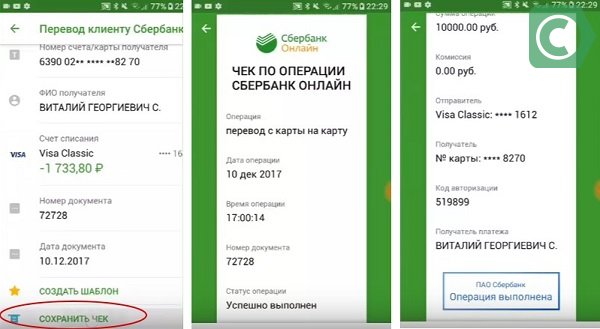
Преимущества электронных чеков
Было время, когда все квитанции по ЖКХ, электроэнергии, детского садика, школьного питания и различных штрафов были только в бумажном виде. Их приходилось хранить, чтобы позже предъявить организации-получателю. Бумажные чеки копились, со временем терялись или приходили в негодность.
Вам может быть интересно:
С введением интернет-банкинга стало намного проще. В системе предусмотрена функция, благодаря которой после проведения транзакции на экране появляется изображение «платежки» с печатью. Ее можно распечатать сразу или сделать это позже, если понадобится. Какие преимущества электронных чеков:
- Они никогда не теряются, не выцветают как их бумажные «предшественники».
- У пользователя имеется папка, где в истории транзакций хранятся все квитанции и чеки по перечислениям с его карточек. Очень удобно, потому что сохраняется вся информация, независимо от того, каким способом проводились транзакции – в личном кабинете, мобильном приложении или в банкомате.
- Электронными чеками из Сбербанк Онлайн удобно пользоваться – их можно распечатать на принтере или переслать по электронной почте, по вайберу, в любом чате, скачать на смартфон.
Недостаток один — такая «платежки» не имеет заверенного статуса. Когда потребуется настоящая печать банка-отправителя платежа, то клиенту понадобится обратиться в банковское учреждение.
Как сохранить и получить чек в Сбербанк Онлайн
Чтобы не тратить дополнительное время на розыск оплаченной квитанции, оптимально сохранить ее после завершения транзакции.
В Личном кабинете
Для сохранения платежа необходимо:
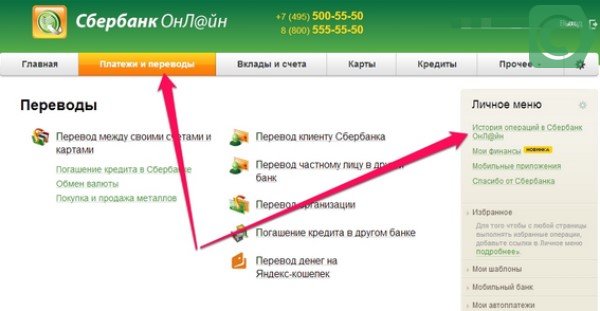
- войти в систему, предварительно пройдя идентификацию;
- для проведения платежа заполнить графы с реквизитами и указать карточку для списания;
- после прихода СМС с кодом для подтверждения операции откроется окно, где будет предложено напечатать «платежку»;
- кликнуть «Печать чека»;
- необходимо выбрать – «Распечатать» или «Сохранить»;
- для сохранения понадобится кликнуть «Изменить», а затем определить нужный формат (PDF или др.);
- жмите на «Сохранить» и выбирайте папку для хранения.
Для распечатки кликните «Печать чека». Это действие возможно, если на «платежке» стоит гриф «Исполнено».
Как поступить, когда понадобится найти чек в Сбербанк Онлайн, чтобы его распечатать:
- открыть раздел «История операций»;
- появится список транзакций за последний месяц;
- чтобы сузить поле поиска, нужно задать любые параметры (тип, дата, контрагент и др.);
- из списка транзакций по указанным фильтрам выбирайте нужный документ.
Дальше отправляйте электронную платежку на принтер.
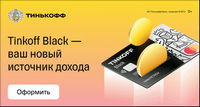
Дебетовая карта Tinkoff Black Оформить карту от Тинькофф Банка (до 6% на остаток) с безопасной доставкой карты
В мобильном приложении интернет-банка
Особенно удобно хранить нужные квитанции на собственном телефоне. Поскольку «платежки» не сохраняются приложением автоматически, то сначала надо настроить разрешение на запись. Это делается во вкладке «История».
Для смартфонов с Android это выглядит так:
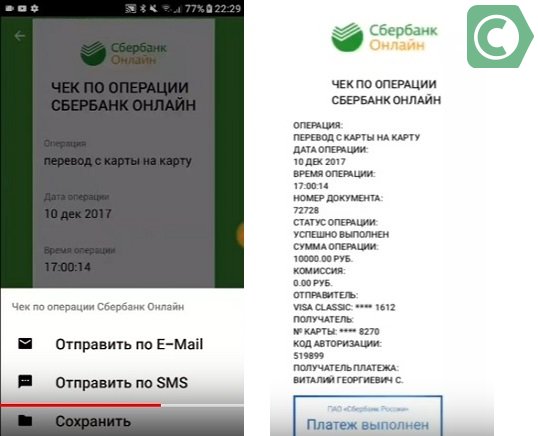
- зайти в приложение по коду или по скану собственного пальца;
- выбрать строку «История» на главной странице;
- из списка выбрать интересующий платеж и кликнуть на него;
- когда появится изображение, внизу будет строка «Сохранить чек»;
- появятся варианты действий – «Отправить по E-mail», «Отправить SMS», «Сохранить»;
- после нажатия на последнюю строку приложение запросит разрешение на доступ к файлам и документам на вашем смартфоне;
- нажимаете «Разрешить»;
- во время сохранения вы заметите, где будет храниться чек.
Процедура сохранения и поиска чека в приложении Сбербанк Онлайн для iOS следующая:
- открыть историю платежей;
- здесь все платежи размещены по датам;
- нажать «Показать еще»;
- из списка операций выбрать необходимую;
- чтобы сделать запись, нажмите «Сохранить» или «Отправить»;
- выбрать папку для хранения в галерее, на диске или переслать «платежку» по E-mail, SMS, на вайбер.
Вам может быть интересно:
Как распечатать квитанцию в банкомате
Как получить распечатку, если рядом нет принтера? Через банкомат.

- вставить в картоприемник пластик, с которого переводились деньги;
- набрать ПИН-код;
- в меню кликнуть на «Платежи и переводы»;
- затем — «Платежи, шаблоны, автоплатежи»;
- из списка «История операций» выбрать нужную транзакцию;
- на кране появится страница с выбранной транзакцией со всеми сведениями о проводке;
- нажать «Операции»;
- из предложенных действий кликнуть на «Печать чека».
Как распечатать чек через приложение сбербанка
Заключение
Сохранить и найти чек платежа можно в Личном кабинете Сбербанк Онлайн или в его мобильном приложении. Вся документация об оплаченных товарах, услугах, в том числе ЖКХ, налогах, штрафах ГИБДД или переводах фиксируется в интернет-банке, в истории транзакций.
Источник: sbankami.ru
